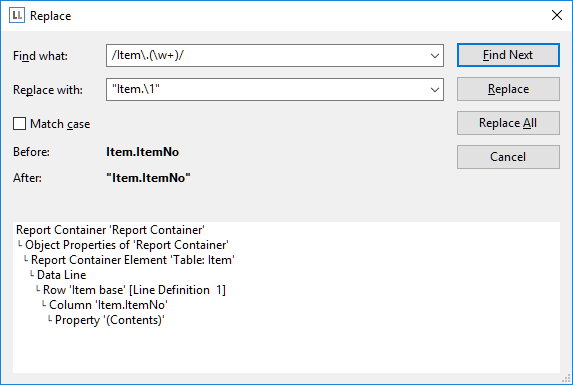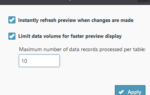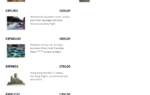Im Beispiel des vorherigen Blogbeitrags wollten wir den Namen einer Benutzervariablen von „@Sum1“ in „@ItemSum“ ändern. Die neue Suchfunktion zeigte drei Vorkommen dieser Summenvariablen im Projekt. Anstatt nun Strg+F zu drücken (oder „Suchen“ aus dem Menüband auszuwählen), können Sie nun auch Strg+H oder „Ersetzen“ drücken:
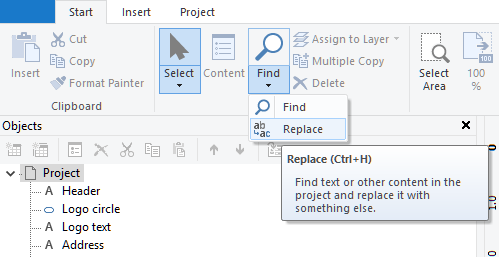
Dies bringt Sie zum völlig neuen Ersetzen-Dialog mit einer einfach zu navigierenden Benutzeroberfläche, in dem alle Ihre Refactoring-Aktivitäten stattfinden:
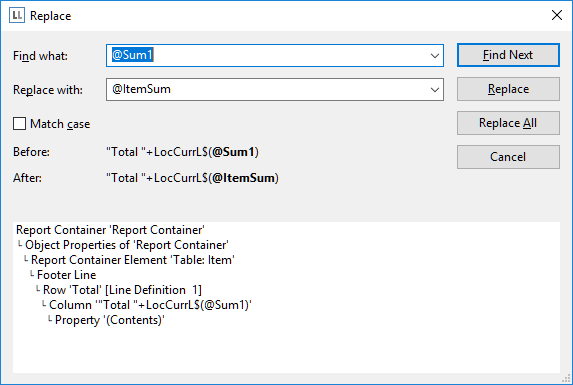
Beachten Sie die praktische Syntaxvorschau, die zeigt, was aus Ihren Formeln wird, wenn Sie auf „Ersetzen“ klicken. Natürlich können Sie auch immer gleich auf „Alles ersetzen“ klicken, wenn Sie wissen was Sie tun. Es lohnt sich jedoch, zumindest die erste Übereinstimmung zu überprüfen, um Tippfehler wie „ItmSum“ in diesem Beispiel zu finden:
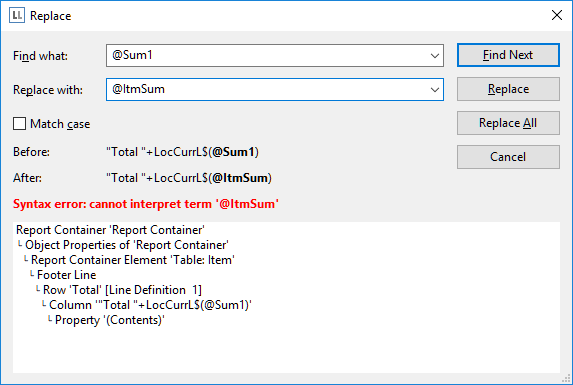
Selbstverständlich enthält der Ersetzen-Dialog alle Vorzüge von Suchen und Ersetzen mit regulären Ausdrücken (Regex). Wenn Sie also wirklich Lust haben das auf die Spitze zu treiben, können Sie z. B. folgendes machen:
Damit werden alle Feldnamen, die mit „Item“ beginnen, durch feste Zeichenketten ersetzt, die den vorherigen Feldnamen enthalten. Dies ist sehr nützlich, um schnell etwas zu drucken, ohne die eigentlichen Daten zur Hand zu haben. Unsere Supportmitarbeiter werden das lieben.